วิธีดูว่าใครเชื่อมต่อกับ WiFi ของฉันบ้าง
คุณสังเกตเห็นว่าWiFi ของคุณ ทำงานช้ากว่าปกติหรือไม่? ก่อนค้นหาวิธีเพิ่มสัญญาณ(how to boost your signal)และปรับปรุง ประสิทธิภาพ WiFiให้ค้นหาว่าใครเชื่อมต่อกับเครือข่าย WiFi ของคุณ(WiFi)
อุปกรณ์หลายอย่างในบ้านของคุณสามารถเชื่อมต่อกับ เครือข่าย WiFi ของคุณ ได้ เช่น แล็ปท็อป สมาร์ทโฟน แท็บเล็ต รวมถึงหลอดไฟอัจฉริยะ และผู้ช่วยในบ้าน อย่างไรก็ตาม อาจเป็นเพียงคนแปลกหน้าที่เข้าสู่ระบบ(strangers logging in)ซึ่งทำให้ สัญญาณ WiFi ของคุณ สูญเสียความเร็ว

อาจมีสาเหตุหลายประการว่าทำไมคุณจึงต้องการทราบว่าอุปกรณ์ใดบ้างที่เชื่อมต่อกับWiFiของ คุณ โชคดีที่เป็นการตรวจสอบที่ง่าย คุณสามารถดำเนินการได้สองวิธี: ผ่านเว็บอินเทอร์เฟซของเราเตอร์ หรือใช้ซอฟต์แวร์สแกนเครือข่าย เพื่อผลลัพธ์ที่ดีกว่า ให้ลองทั้งสองวิธีและดูว่าคุณพบอุปกรณ์ที่เชื่อมต่อเหมือนกันในรายการหรือไม่
ดูว่าใครเชื่อมต่อกับ WiFi ด้วยเราเตอร์ของคุณ(See Who Is Connected To WiFi With Your Router)

ตัวเลือกที่ดีที่สุดของคุณคือตรวจสอบเราเตอร์ไร้สายของคุณ คุณสามารถทำได้ในเวลาเพียงไม่กี่นาที และไม่ต้องดาวน์โหลดแอปของบริษัทอื่นเพื่อทำการตรวจสอบ
สิ่งหนึ่งที่คุณต้องการก่อนที่จะดำเนินการนี้คือที่อยู่ IP ของเราเตอร์ไร้สายของคุณ
วิธีค้นหาที่อยู่ IP ของเราเตอร์ของคุณ(How to Find Your Router’s IP Address)
ในการล็อกอินเข้าสู่เว็บอินเตอร์เฟสของเราเตอร์ คุณจะต้องเปิดเบราว์เซอร์บนอุปกรณ์ใดๆ ของคุณที่เชื่อมต่อกับเราเตอร์ของคุณ จากนั้นเปิดแท็บเบราว์เซอร์ใหม่และพิมพ์ที่อยู่ IP ของเราเตอร์ลงในแถบที่อยู่
เราเตอร์ ส่วนใหญ่มีที่อยู่ IP เริ่มต้น 192.168.0.1 หรือ 192.168.1.1 หากคุณลองพิมพ์ทั้งสองรายการในเบราว์เซอร์แต่ใช้ไม่ได้ผล คุณสามารถค้นหาที่อยู่ IP ของเราเตอร์ได้ที่ด้านหลังของเราเตอร์ไร้สาย
หากคุณยังไม่แน่ใจว่าที่อยู่ IP ของเราเตอร์ของคุณคือ(what your router IP address is)อะไร มีอีกสองสามวิธีในการค้นหา บางอย่างซับซ้อนกว่าอย่างอื่น

วิธีง่ายๆ ในการดำเนินการบนWindowsคือการใช้ยูทิลิตีพรอมต์คำสั่ง (Command Prompt)เมื่อคุณเปิดยูทิลิตี ให้พิมพ์ คำสั่ง ipconfigแล้ว กดEnter
จากที่นั่น คุณจะพบที่อยู่ IP ของคุณภายใต้Default Gateway(Default Gateway)

สำหรับMacให้คลิกที่ไอคอน WiFiในแถบเมนูและเลือกOpen Network Preferences
ในการตั้งค่าเครือข่ายของคุณ ให้เลือกWi-Fiจากเมนูด้านซ้าย และคลิกขั้นสูง(Advanced)ที่มุมล่างขวาของหน้าต่าง

จากนั้นเลือก แท็บ TCP/IPในหน้าต่างถัดไป คุณจะพบที่อยู่ IP ของคุณใน เราเตอร์(Router)
วิธีดูว่าใครเชื่อมต่อกับเครือข่าย Wifi ของคุณ(How To See Who’s Connected To Your Wifi Network)
เมื่อคุณมีที่อยู่ IP แล้ว ให้เปิดแท็บเบราว์เซอร์ใหม่และพิมพ์เข้าไป ซึ่งจะนำคุณไปยังหน้าเข้าสู่ระบบของเราเตอร์ เราเตอร์บางตัวจะมีผู้ดูแลระบบ(admin)และรหัสผ่าน(password)เป็นข้อมูลรับรองการเข้าสู่ระบบเริ่ม(default login credentials)ต้น

หรือคุณสามารถดูรายละเอียดเหล่านั้นได้ที่ด้านหลังของเราเตอร์พร้อมกับที่อยู่ IP หากคุณได้เปลี่ยนแปลงสิ่งนี้ไปก่อนหน้านี้ ให้ป้อนรายละเอียดใหม่ของคุณเพื่อเข้าสู่ระบบ หากคุณจำชื่อผู้ใช้และรหัสผ่านไม่ได้ คุณสามารถรีเซ็ตเราเตอร์แล้วใช้ข้อมูลประจำตัวเริ่มต้นเพื่อเข้าสู่ระบบ

หลังจากที่คุณเข้าสู่ระบบ คุณจะต้องไปที่รายการอุปกรณ์ที่เชื่อมต่อ ข้อมูลนี้อาจอยู่ในที่ต่างๆ ทั้งนี้ขึ้นอยู่กับเราเตอร์ของคุณ

เราเตอร์บางตัวจะมีอุปกรณ์ทั้งหมดอยู่ในหน้าหลักภายใต้ WiFi

บน เราเตอร์ D-Linkคุณต้องไปที่ แท็บ สถานะ(Status)และค้นหาไคลเอนต์ไร้สาย(Wireless Clients)เพื่อรับรายการอุปกรณ์

บน เราเตอร์ Verizonส่วนที่คุณต้องการเรียกว่าMy Network (My Network)ขณะอยู่บนNetgearคุณต้องมองหาอุปกรณ์ที่แนบ(Attached Devices)มาด้วย
ไม่ว่าคุณจะใช้เราเตอร์อะไร รายการอุปกรณ์ที่เชื่อมต่อมักจะให้ข้อมูลเหมือนกัน คุณจะเห็นตารางบางประเภทที่มีชื่อโฮสต์และ ที่อยู่ MACสำหรับอุปกรณ์ทุกเครื่องในรายการ
เมื่อคุณเห็นอุปกรณ์ที่คุณไม่รู้จัก ความตั้งใจแรกของคุณอาจจะเป็นการบูตเครื่องจากเครือข่ายของ(boot it off your network)คุณ อย่างไรก็ตาม ก่อนที่คุณจะทำเช่นนั้น โปรดตรวจสอบให้แน่ใจว่าเป็นคนแปลกหน้าที่ป้อนWiFi ของคุณ หรืออุปกรณ์เครื่องใดเครื่องหนึ่งที่คุณไม่รู้จัก วิธีที่ดีในการทำเช่นนี้คือการเปรียบเทียบที่อยู่ MAC ของอุปกรณ์จากรายการกับที่ อยู่ MACของอุปกรณ์ที่คุณเป็นเจ้าของซึ่งสามารถเชื่อมต่อกับเครือข่ายไร้สายของคุณได้
ใช้เครื่องสแกนเครือข่ายเพื่อดูว่าใครกำลังใช้ WiFi ของคุณ(Use a Network Scanner To See Who’s Using Your WiFi)
การใช้เว็บอินเทอร์เฟซของเราเตอร์เป็นวิธีที่เหมาะในการตรวจสอบว่าใครเชื่อมต่อกับWiFiของ คุณ อย่างไรก็ตาม มีวิธีการอื่นๆ ที่คุณสามารถใช้ได้ หากเราเตอร์ของคุณไม่มีตัวเลือกในการดูรายการผ่านอินเทอร์เฟซเว็บ คุณสามารถดาวน์โหลดซอฟต์แวร์ลงในคอมพิวเตอร์ของคุณเพื่อสแกนเครือข่าย WiFi ที่คุณใช้(scan the WiFi network you’re using)และแสดงรายการอุปกรณ์ที่เชื่อมต่อ
มีเครื่องสแกนเครือข่ายหลายเครื่องที่คุณสามารถใช้ได้ เพื่อบอกชื่อเครื่องมือสองสามอย่างที่พิสูจน์แล้วว่าคุ้มค่า เราขอแนะนำLanScanสำหรับ Mac, SoftPerfectสำหรับ Windows และ Mac และAngry IP Scannerสำหรับ Windows, Mac และ Linux
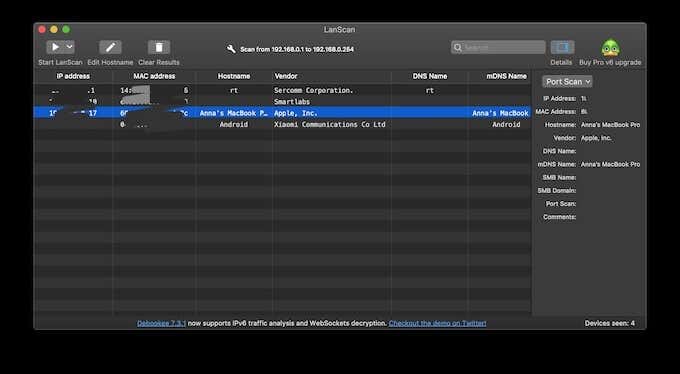
ข้อเสียเพียงอย่างเดียวคือแอปเหล่านี้จะแสดงรายการอุปกรณ์ที่ใช้งานอยู่เท่านั้น – อุปกรณ์ที่ออนไลน์อยู่ ซึ่งหมายความว่าคุณจะไม่เห็นอุปกรณ์ที่ออฟไลน์อยู่ในรายการ
รักษาความปลอดภัยเครือข่าย WiFi ของคุณ(Secure Your WiFi Network)
ในสถานการณ์ที่คุณต้องการให้ผู้อื่นเข้าถึงเครือข่ายท้องถิ่นของคุณ(give someone access to your local network)มีวิธีที่ปลอดภัยในการทำเช่นนั้น ในเวลาเดียวกัน หากคุณกังวลว่ามีคนมาแย่งชิงWiFi ของคุณ ก็ถึงเวลาที่จะรักษาความปลอดภัยเครือข่ายของ(secure your network)คุณ การทำเช่นนี้จะป้องกันไม่ให้ใครก็ตามใช้การเชื่อมต่ออินเทอร์เน็ตของคุณเพื่อดำเนินการที่เป็นอันตราย ยังจะทำให้คุณสบายใจ
คุณเคยตรวจสอบว่าใครใช้WiFi ของคุณ บ้าง? คุณใช้เครื่องมืออะไรในการทำเช่นนั้น? แบ่งปันประสบการณ์ของคุณกับเราในความคิดเห็นด้านล่าง
Related posts
วิธีใช้ Chromecast ที่ไม่มี WiFi
ค้นหารหัสผ่าน WiFi ใน Windows 10 โดยใช้ CMD
วิธีค้นหาที่อยู่ IP ของเครื่องพิมพ์ WiFi ของคุณบน Windows และ Mac
วิธีซ่อน WiFi ของคุณและหยุดการเข้าสู่ระบบของคนแปลกหน้า
วิธีเปลี่ยนรหัสผ่าน Wifi ของคุณ
7 คำแนะนำทางเทคนิค SEO Optimization สำหรับเว็บไซต์ใด ๆ
สร้างแอป Gmail บนเดสก์ท็อปด้วยไคลเอนต์อีเมล 3 ตัวนี้
วิธีรับ WiFi โดยไม่ต้องใช้ผู้ให้บริการอินเทอร์เน็ต
วิธีอัปเดต Raspberry Pi
วิธีกู้คืนบัญชี Facebook ที่ถูกแฮ็ก
ใช้ Netstat เพื่อดู Listening Ports และ PID ใน Windows
วิธีดูหน้าแคชและไฟล์จากเบราว์เซอร์ของคุณ
วิธีสแกนหลายหน้าเป็นไฟล์ PDF ไฟล์เดียว
วิธีทำให้พีซี Windows ของคุณตื่นโดยไม่ต้องสัมผัสเมาส์
10 วิธีในการเพิ่มสัญญาณ WiFi ที่อ่อนแอ
วิธีใช้ Chromebook เป็นจอภาพที่สอง
วิธีลบโฟลเดอร์ Windows.old ใน Windows 7/8/10
วิธีการแปลงดีวีดีเป็นดิจิทัล
วิธีตั้งค่ามาสเตอร์เพจใน Adobe InDesign CC
วิธีเข้าถึงและเปลี่ยนการตั้งค่าเราเตอร์ WiFi ของคุณ
